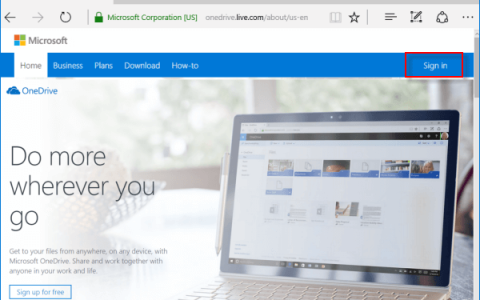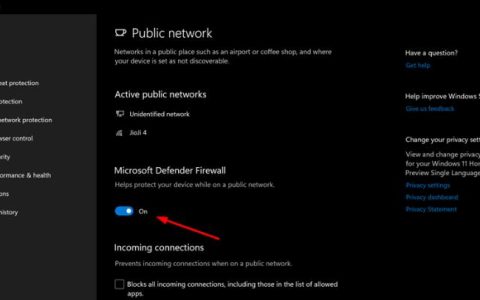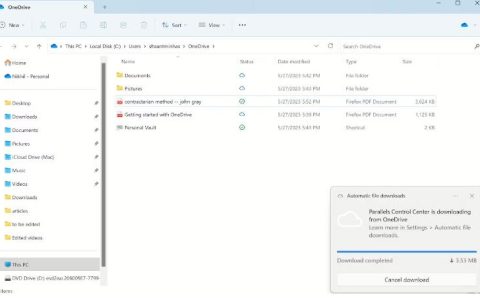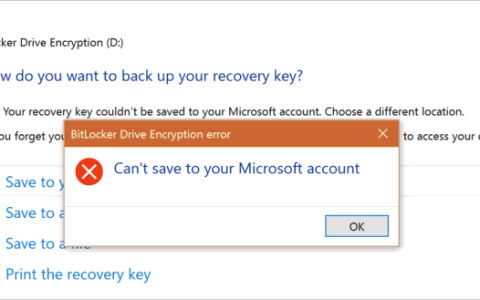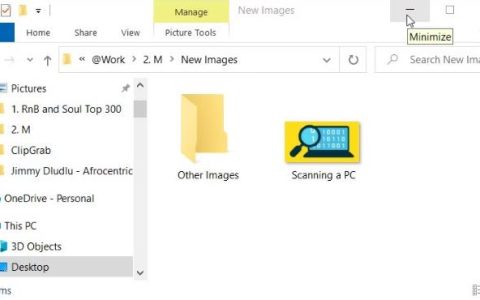所有 Windows 操作系统用户都会在某些时候遇到系统崩溃、错误或恶意软件攻击。与让专业人员维护我们的系统或购买恶意软件清除软件相比,系统还原是免费的。
Windows 中的系统还原功能允许我们创建备份点,以便在需要时使用。简而言之,这些还原点充当时间机器。但是,如果系统还原不起作用怎么办?本指南将解释如果系统还原在 Windows 11/10 上不起作用时该怎么办。
是什么让系统还原点如此重要
建议在安装未知来源的第三方软件之前创建系统还原点。安装新应用程序可能会导致 PC 崩溃或变得不稳定。为了解决这个问题,我们可以使用系统还原点将 PC 还原到之前的状态。
当系统还原损坏自身或不起作用时,这确实无济于事。查看本文以了解如何找到解决方法。![[已解决] 系统还原在Windows11/10中不起作用](https://www.duotin.com/wp-content/uploads/2023/03/2023033008091648.jpg)
系统还原在 Windows 11/10 中不起作用
如果系统还原在您的计算机上不起作用,请尝试以下方法 –
1]确保启用系统还原
如果系统还原在您的计算机上不起作用,我们建议您打开组策略编辑器并确保系统还原已启用的第一个解决方案。为此,请按照以下步骤操作:
- 单击“开始”,键入“
gpedit”并单击顶部结果,即“本地组策略”。 - 在随后的屏幕上,导航至以下内容 –
计算机配置 > 管理模板 > 系统 > 系统还原
- 移动到右窗格并双击“关闭配置”选项。
- 在下一页上,选中Not Configured。
- 现在单击确定以保存更改。
2]检查您的磁盘空间使用情况
如果更改组策略不能解决问题,请确保您的磁盘空间使用量至少为 300MB。请按照以下步骤操作 –
- 打开控制面板。
- 现在向下滚动并选择Recovery > Open System Restore > Next。
- 从结果中,单击创建还原点。
- 然后在弹出的系统属性窗口中点击配置按钮。
- 接下来,移动滑块以将磁盘空间的最大使用量调整为至少 300MB。
- 单击 “确定” 保存更改。
3]在安全模式下运行系统还原
有时使用还原点简单地绕回,无论你尝试多少次,它总是失败。那么,在这种情况下,您可以将设备启动到安全模式并执行以下操作 –
- 单击“开始”,键入“系统配置”,然后从列表顶部选择结果。
- 转到Boot选项卡,然后勾选Safe boot左侧的框,然后单击OK。
- 如果系统配置询问您的系统,请单击重新启动。
- 您的计算机将访问 Windows 11/10 安全模式。
- 现在运行系统还原。
4]禁用防病毒软件
如果您仍在处理同样的问题,则可能是您的安全软件阻止了系统还原。要解决此问题,我们建议您暂时关闭防病毒应用程序并查看它是否有效。这是如何做到的:
- 使用Windows + I键打开“设置”应用。
- 现在选择更新和安全 > Windows 安全 > 病毒和威胁防护。
- 在“病毒和威胁防护” 选项卡下,单击“管理设置”选项。
- 现在关闭 实时保护拨动开关。
5]运行系统文件检查器
有时丢失或损坏的系统文件也会导致系统还原不起作用。为了修复计算机上丢失或损坏的文件,请运行 Sfc 扫描并查看它是否有效。
- 单击“开始”按钮并搜索命令提示符。
- 右键单击搜索结果并选择以管理员身份运行。
- 如果用户帐户控制提示,请单击是。
- 现在键入以下命令并按 Enter 键 –
sfc /scannow
- 等到它成功完成该过程。
希望这篇文章能帮助您解决这个问题。如果您对这篇文章有任何疑问或建议,请随时在评论框中告诉我们。